Hoe bewerkingen in Word 2013 te beperken
Nadat u een document hebt gemaakt en dit moet delen met mensen op het werk of op school, zult u merken dat mensen wijzigingen in dit document aanbrengen die problematisch kunnen zijn. Een standaarddocument in Word 2013 kan worden bewerkt door iedereen die het bestand kan openen, maar die mogelijkheid om te bewerken kan iets zijn dat u af en toe wilt beperken.
Gelukkig heeft Word 2013 een knop Beperken bewerken waarmee u het document kunt beveiligen met een wachtwoord, zodat het door niemand kan worden bewerkt zonder het wachtwoord. Ze kunnen het document nog steeds bekijken zoals ze dat normaal zouden doen, maar de inhoud van het document kan niet worden gewijzigd.
Blokkeer documentbewerking in Word 2013
De stappen in dit artikel laten zien hoe u uw document in Word 2013 opmaakt, zodat iedereen die het bekijkt er geen wijzigingen in kan aanbrengen. Als u liever het document met een wachtwoord wilt beveiligen, zodat het niet kan worden bekeken, lees dan dit artikel.
Stap 1: Open uw document in Word 2013.
Stap 2: klik op het tabblad Controleren bovenaan het venster.

Stap 3: klik op de knop Bewerken beperken in het gedeelte Beveiligen van het lint.
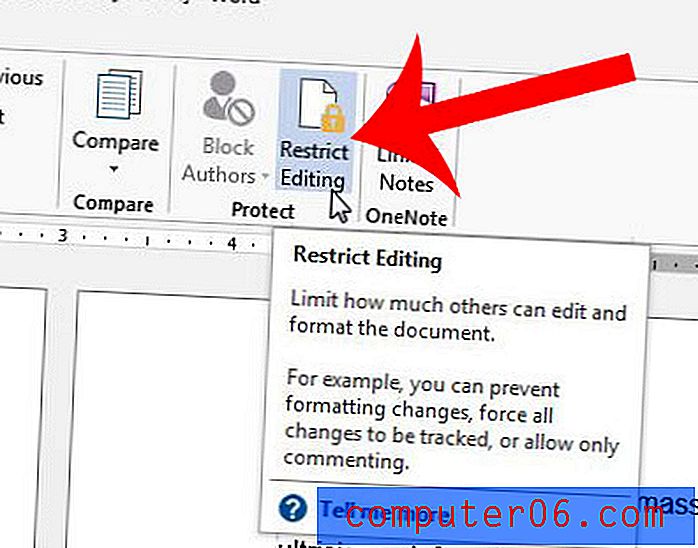
Stap 4: Vink het vakje aan links van Alleen dit type bewerking in het document toestaan . Zorg ervoor dat de optie Geen wijzigingen (alleen-lezen) is geselecteerd.
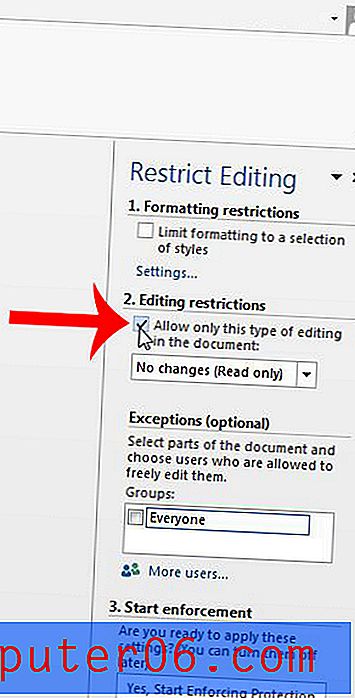
Stap 5: klik op de knop Ja, start handhaving van bescherming .

Stap 6: Voer uw wachtwoord in het venster in het midden van het venster in, typ het nogmaals om het te bevestigen en klik vervolgens op OK .
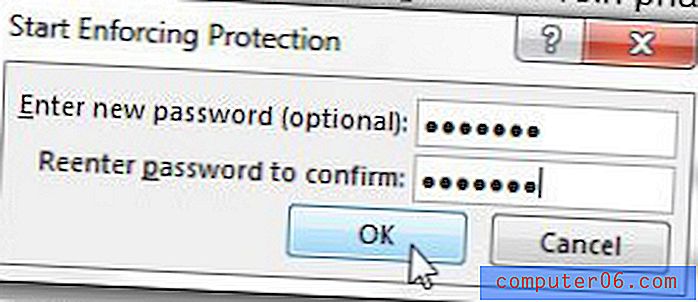
Zorg ervoor dat u uw document opslaat nadat u deze instellingen heeft toegepast. Als u de beveiliging op enig moment wilt verwijderen, klikt u op de knop Bewerken beperken in stap 3 hierboven en vervolgens op de knop Bescherming stoppen in de rechterbenedenhoek van het venster en voert u het wachtwoord in.
Is uw mobiele telefoon of ander draagbaar apparaat overdag vaak leeg? Een draagbare USB-oplader kan een erg handig item zijn om in de buurt te hebben en dat apparaat snel op te laden.



